

|
Office Visio 是Office软件系列中的负责绘制流程图和示意图的软件,是一款便于IT和商务人员就复杂信息、系统和流程进行可视化处理、分析和交流的软件。使用 Office Visio 图表,可以促进对系统和流程的了解。 你们的电脑中是不是也下载了Microsoft Office Visio软件呢?不过你们晓得Microsoft Office Visio是怎么制作数据流模型图的呢?下文为各位带来的文章就是Microsoft Office Visio制作数据流模型图的详细操作方法。 我们需要先打开Microsoft Office Visio软件 然后我们点击【文件】菜单,再选择【新建】,然后点击【软件与数据流】 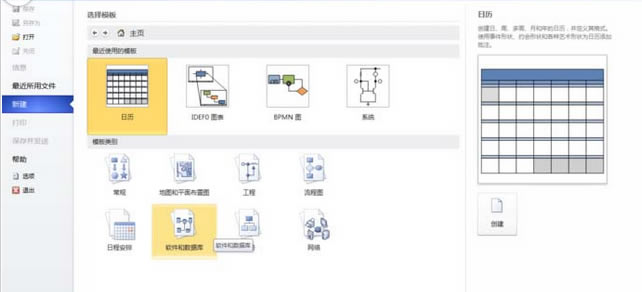 接着我们在【软件与数据流】界面,选择【数据流模型图】,在右侧点击【创建】 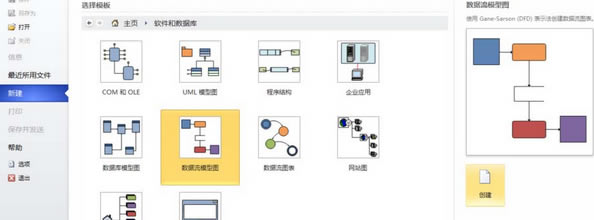 此时进入数据流模型设计界面 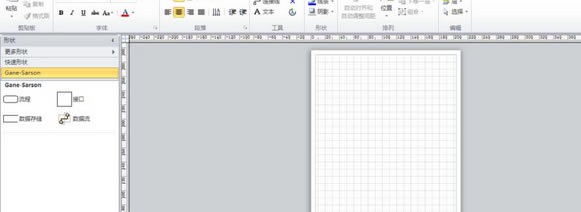 然后我们用鼠标点住左侧【Gane-Sarson】中的流程对象,并拖动到右侧的主窗口中 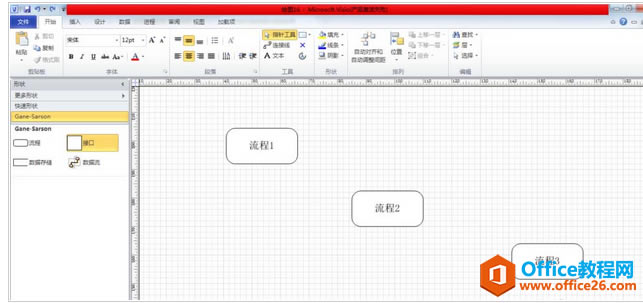 这时再用鼠标点住左侧【Gane-Sarson】中的接口对象,并拖动到右侧的主窗口中 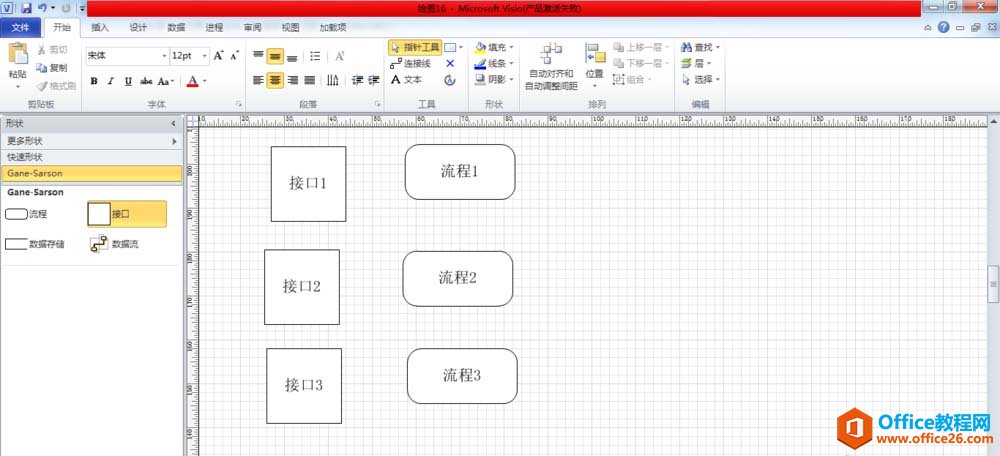 接着再用鼠标点住左侧【Gane-Sarson】中的数据存储对象,并拖动到右侧的主窗口中 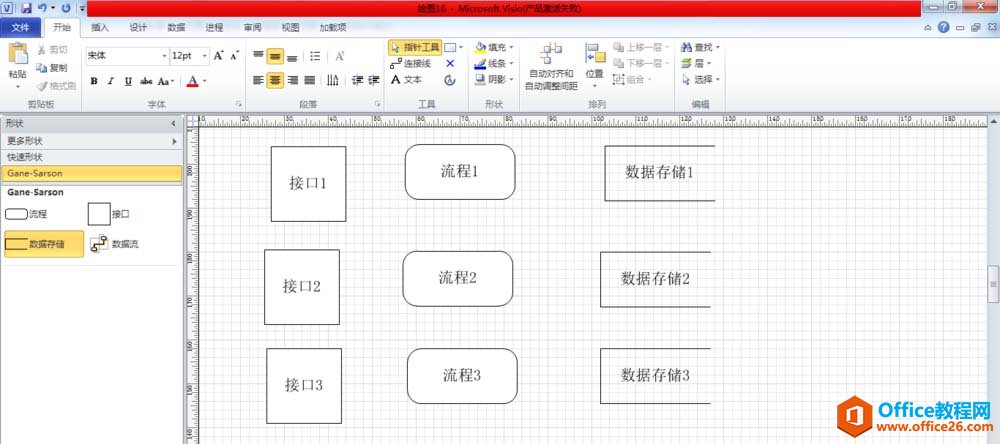 鼠标点住左侧【Gane-Sarson】中的连接线对象,拖动到右侧的主窗口中,并连接各个对象,这样可以建立起基本的数据流模型图。 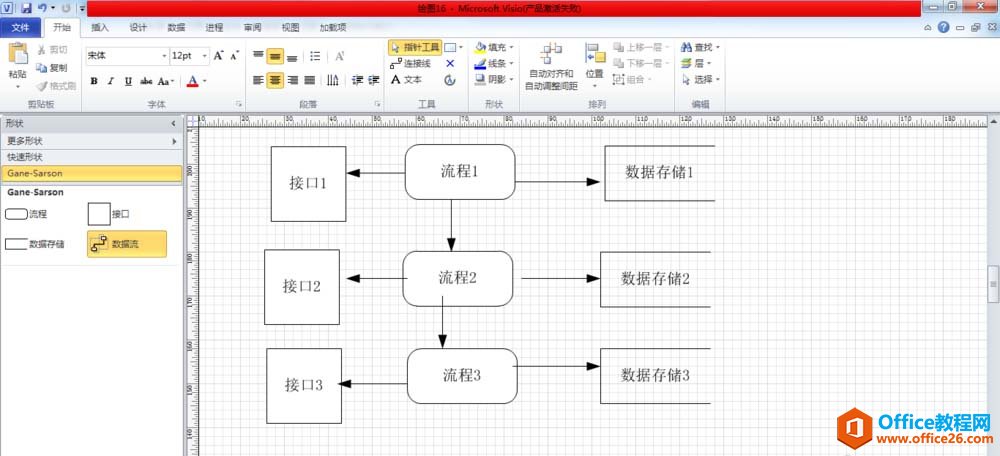 Visio 制作数据流模型图的详细操作图解教程的下载地址:Visio帮助您创建具有专业外观的图表,以便理解、记录和分析信息、数据、系统和过程。 |
温馨提示:喜欢本站的话,请收藏一下本站!